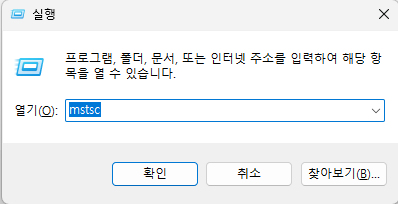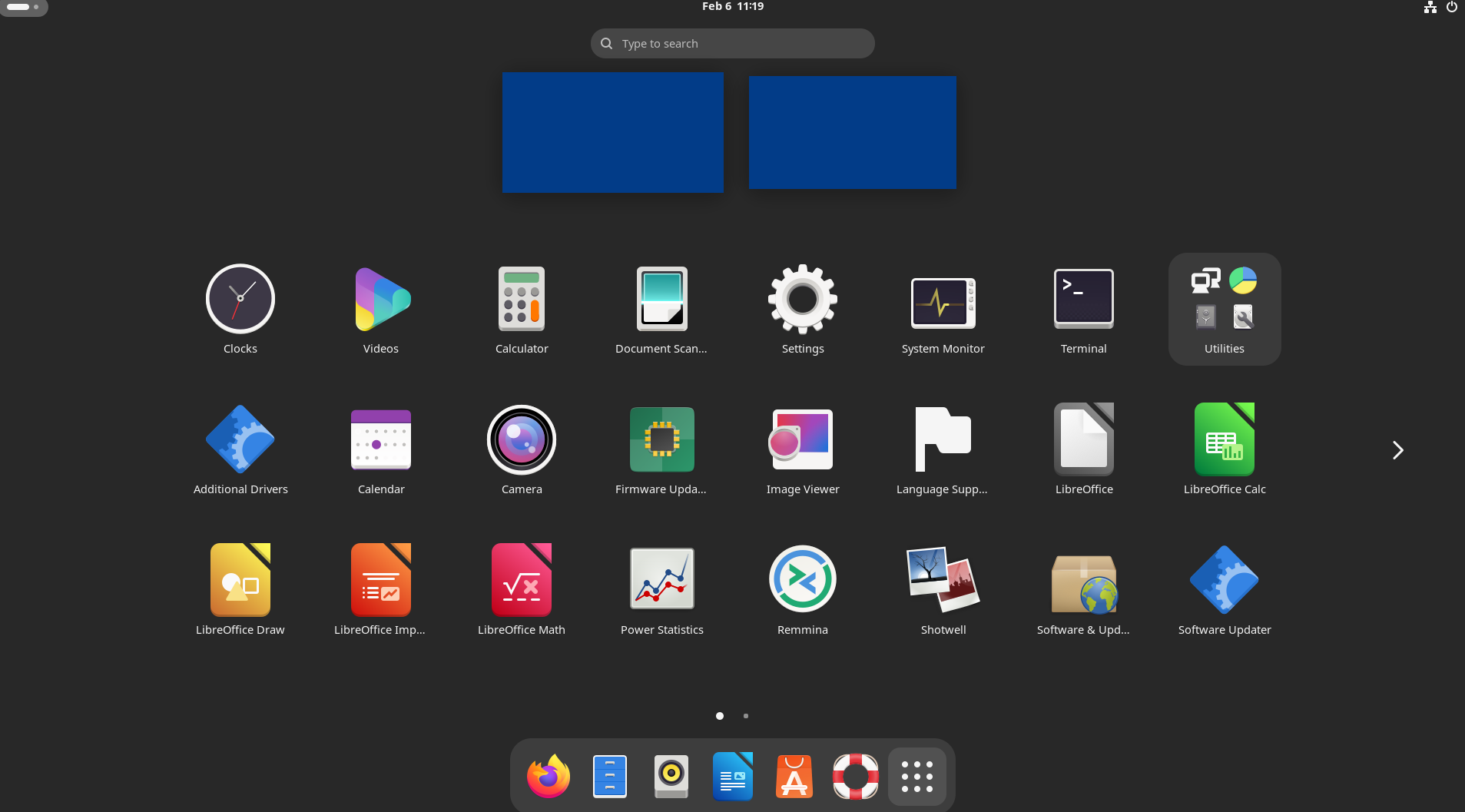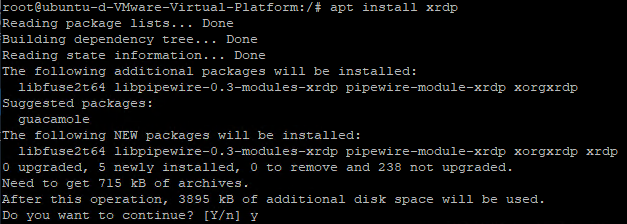1. Ubuntu version 확인
1.1 hostnamectl 을 통한 version 확인 (기타 세부항목 확인하기도 좋음)
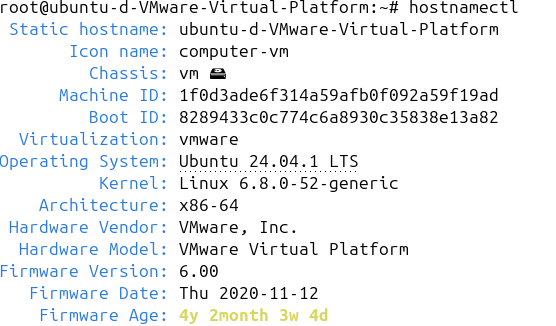
1.2 lsb_release -a 를 통한 version 확인
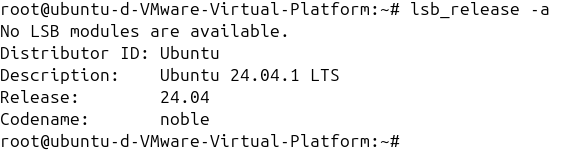
1.3 lsb_release -d 를 통한 version 확인

1.4 cat /etc/issue 를 통한 version 확인

1.5 cat /etc/os-release를 통한 version 확인
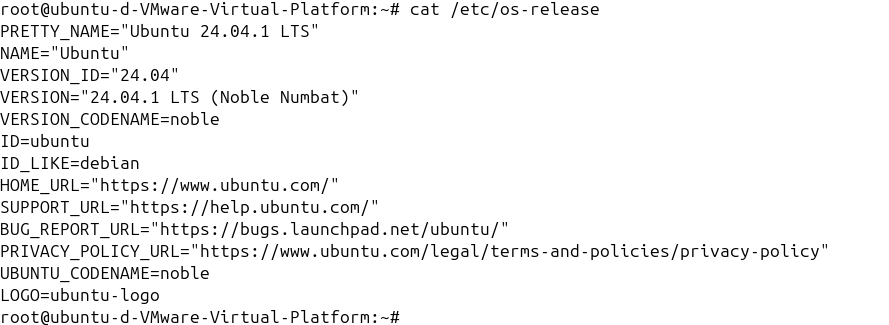
추가. GUI를 통한 version 확인 (오른쪽 화면 전원 버튼 누른 후 톱니바퀴(setting)아이콘 클릭 후
System > System Details 를 클릭하면 version 및 기타 정보 확인이 가능
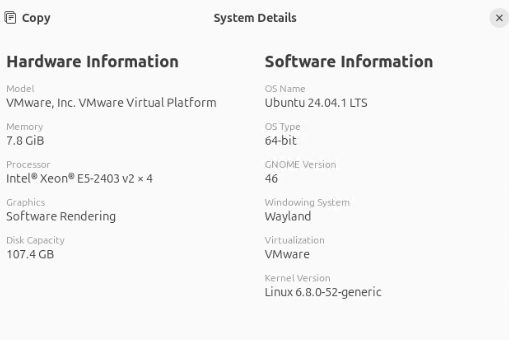
2. 커널 정보 확인

3. CPU 정보 확인



4. 메모리 정보 확인
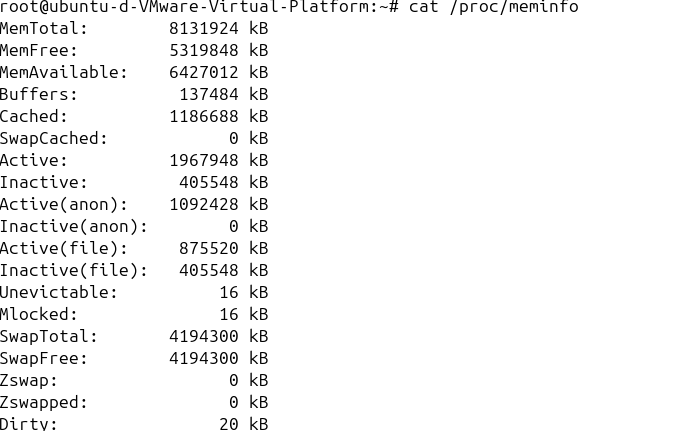

5. 디스크 정보 확인
5.1 논리 디스크 정보
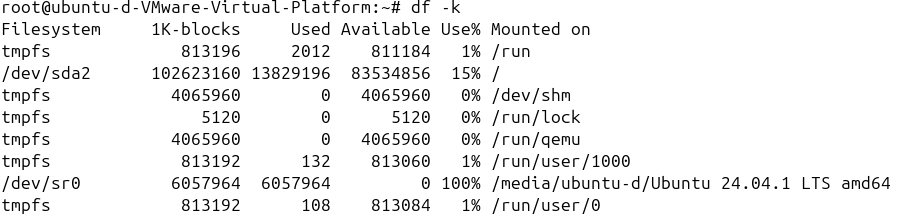
5.2 물리 디스크 정보
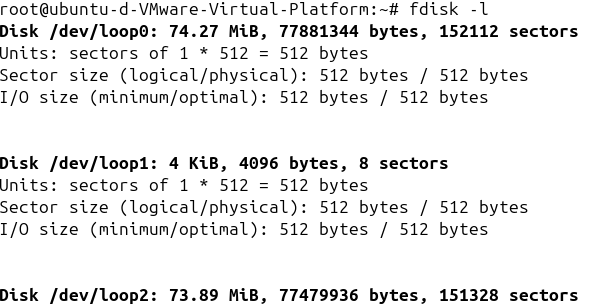
5.3 디스크 설정 값 및 속도 등을 확인
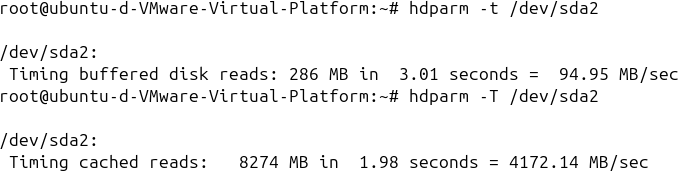
6. 기타
6.1 dmidecode : 메인 보드 정보 확인
# sudo dmidecode -s [keywords] 입력
# sudo dmidecode -t [keywords] 입력
6.2 lshw : cpu, memory, 등등 정보 확인
# lshw -html > lshw.html // 이 명령을 사용해서 웹브라우저로 열면 보기 편함
6.3 lspci : pci 슬롯에 장착된 정보를 확인
# lspci | grep Fibre // HBA 카드 정보를 확인
'Linux' 카테고리의 다른 글
| [RHEL] Secure Boot 활성화 / 비활성화 (0) | 2025.09.13 |
|---|---|
| [Rocky Linux] ISO 이미지 다운 페이지 (0) | 2025.05.26 |
| [Ubuntu] 22.04 kernel version downgrade 하기(또는 upgrade) (0) | 2025.04.28 |
| [Ubuntu] 22.04 kernel version 정리 (0) | 2025.04.28 |
| [Ubuntu] 특정 kernel version 설치 및 kernel version hold 방법 (0) | 2025.04.25 |